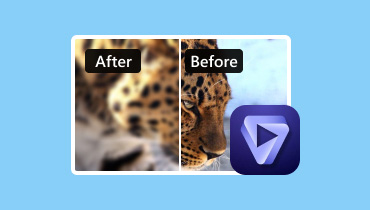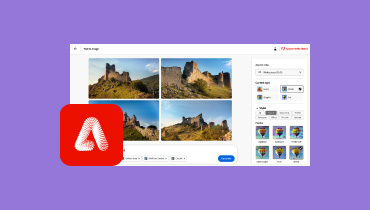사실적인 Slazzer Remove BG 리뷰 [업데이트된 정보]
이미지 편집에서 배경 제거 도구는 초보자와 전문가 사이에서 인기를 얻었습니다. 이러한 도구는 사진 편집 범주에서 가장 자주 사용되었습니다. 기본적으로 배경 제거 도구는 사용자가 피사체를 배경에서 분리하는 것을 쉽게 하는 데 도움이 됩니다. 주요 옵션 중 하나는 슬래저 BG 제거 번거로움 없는 배경 제거 경험을 제공하는 도구입니다. 이 게시물에서는 도구에 대해 알아야 할 모든 것을 살펴보겠습니다. 이 도구가 배경 제거 프로세스와 지원되는 플랫폼을 어떻게 간소화할 수 있는지 보여드리겠습니다. 또한 도구의 장점과 단점에 대해 논의하겠습니다.
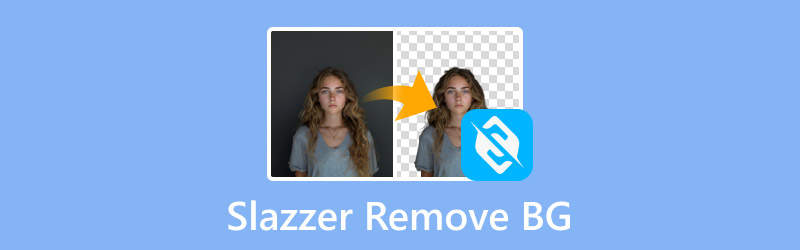
1부. Slazzer 자동 배경 제거 사용 방법
시작하면서 Slazzer를 잠깐 살펴보겠습니다. 다중 플랫폼입니다. AI 이미지 배경 제거 다양한 기기와 플랫폼에서 접근 가능합니다. 데스크톱 소프트웨어, 모바일 앱, 확장 프로그램 및 플러그인으로 제공됩니다. 이미지에서 원치 않는 배경을 제거하는 프로세스를 자동화하도록 제작되었습니다. 이 유연한 도구는 투명한 배경을 만들거나 색상이나 템플릿으로 대체하는 효율적인 솔루션을 제공합니다.
데스크톱 애플리케이션
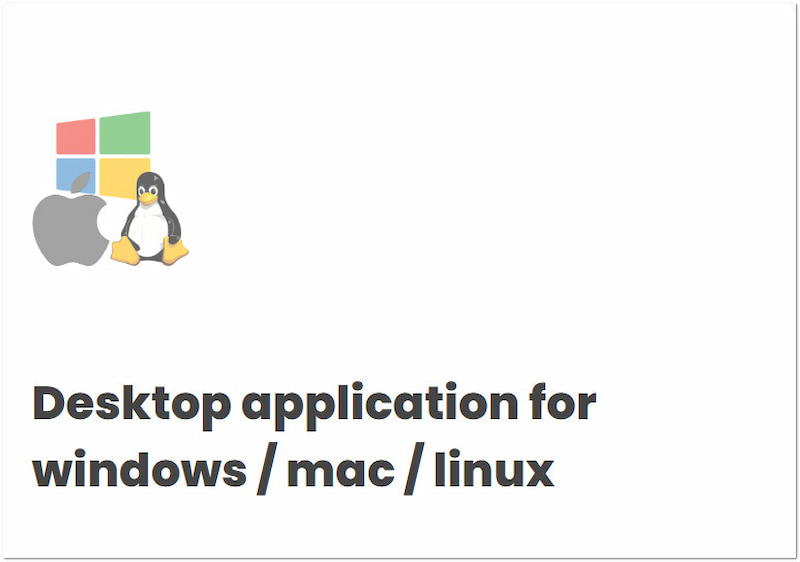
데스크톱 애플리케이션은 이미지에서 배경을 자주 제거하는 사람들에게 가장 적합합니다. 이 버전은 Windows, Mac, Linux와 같은 다양한 OS에서 다운로드할 수 있습니다. 매번 인터넷 연결이 필요 없이 효율적으로 배경을 제거할 수 있습니다. 무엇보다도 대량 이미지를 효율적으로 처리할 수 있어 여러 이미지를 관리하는 데 이상적입니다.
안드로이드 어플리케이션
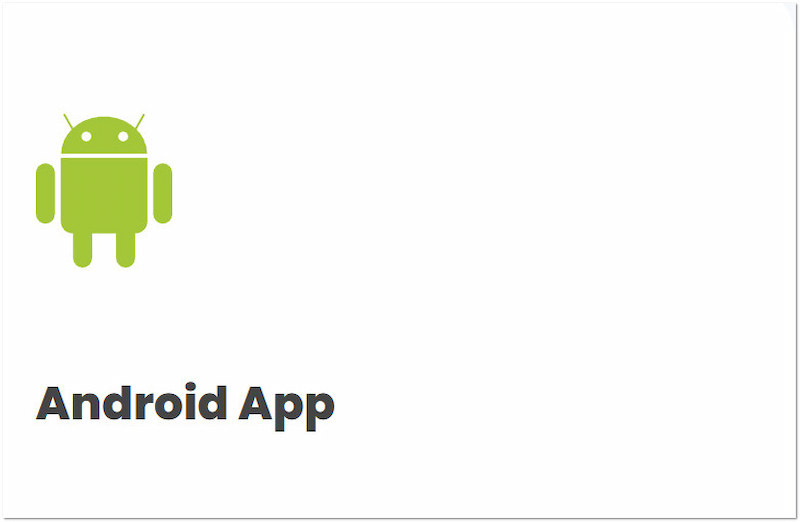
Slazzer 배경 제거기 Android 애플리케이션은 배경 이미지 제거를 모바일 기기에 직접 제공합니다. 이 Android 앱은 이동 중에 이미지를 쉽게 편집하여 투명한 배경을 만들거나 색상이나 사용자 지정 배경으로 바꿀 수 있습니다. 복잡한 편집도 쉽게 수행할 수 있습니다.
REST API
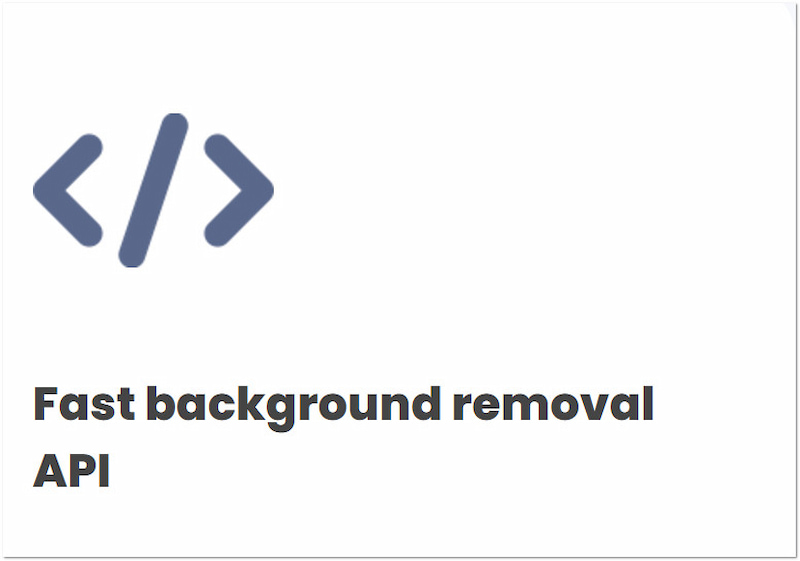
REST API는 자동 백그라운드 제거를 애플리케이션이나 웹사이트에 쉽게 통합하려는 개발자를 위한 것입니다. 대규모로 백그라운드 제거 프로세스를 자동화하기 위한 매우 효율적이고 사용자 정의 가능한 솔루션을 제공합니다. API의 유연성 덕분에 다양한 사용 사례와 환경에 맞게 조정할 수 있습니다.
포토샵 확장
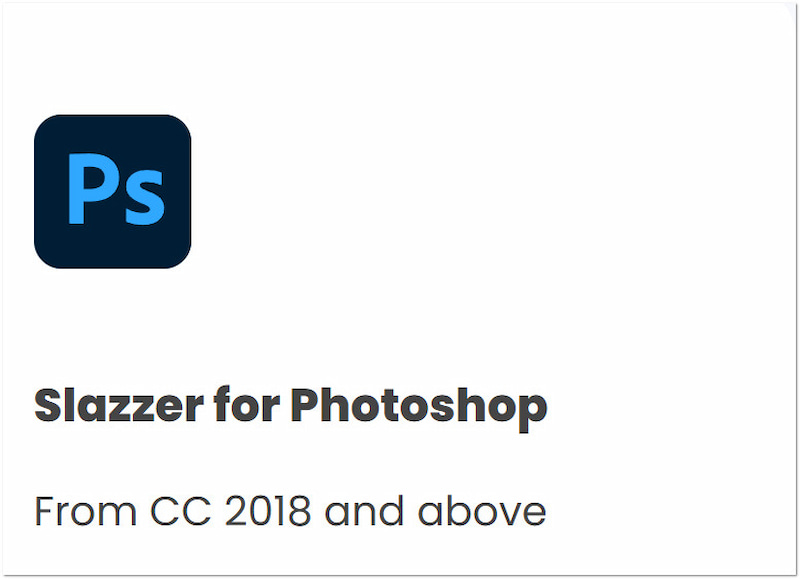
Slazzer 3.0 Photoshop 확장 프로그램은 혁신적인 방법을 제공합니다. Photoshop에서 배경 제거. 응용 프로그램 간에 전환하거나 소프트웨어를 설치할 필요 없이 즉시 배경 이미지를 삭제할 수 있습니다. 이 옵션은 이미 Photoshop에 익숙한 사람들에게 매우 편리하여 배경 제거를 더 빠르고 정확하게 만들어줍니다.
Figma 플러그인
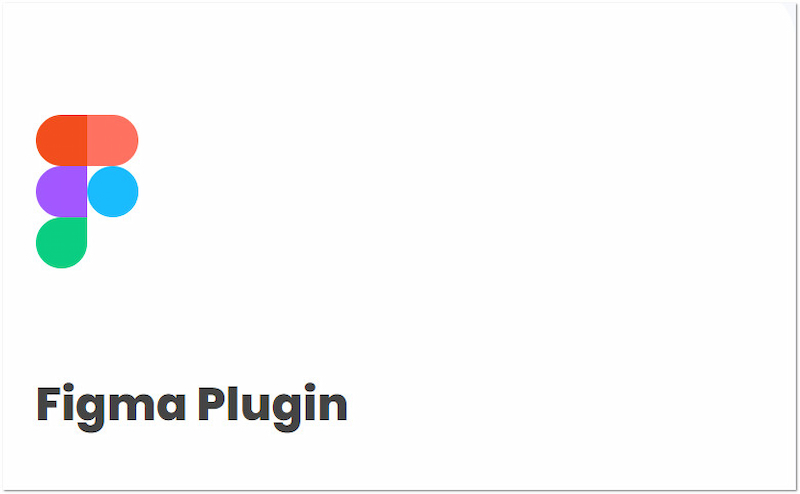
Figma 플러그인은 가장 인기 있는 디자인 도구 중 하나에 손쉽게 배경을 제거할 수 있는 기능을 제공합니다. 한 번의 클릭으로 몇 초 만에 이미지의 배경을 자동으로 지울 수 있습니다. 이 플러그인은 Figma를 자주 사용하여 그래픽이나 프로토타입을 만드는 사람들에게 완벽합니다. Figma를 벗어나지 않고도 창의적인 흐름을 유지할 수 있어 디자인 프로젝트의 효율성을 개선합니다.
WooCommerce 플러그인
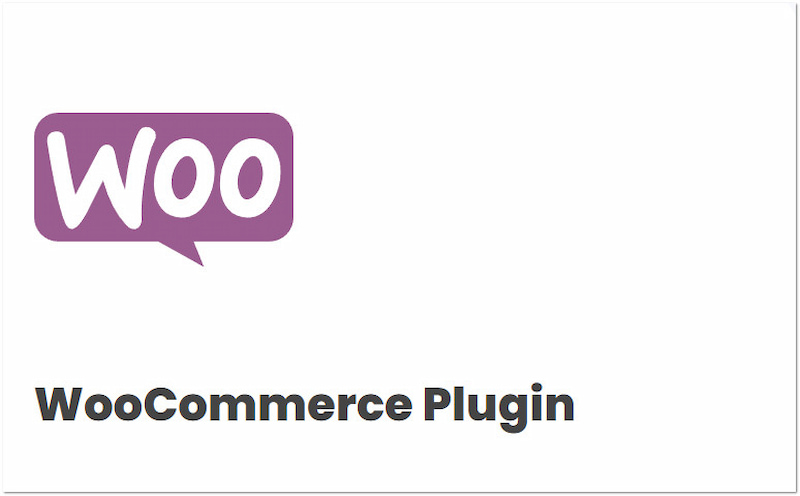
WooCommerce 플러그인은 대량의 이미지를 다루는 사람들을 위해 만들어졌습니다. 이 플러그인은 여러 이미지의 배경을 동시에 제거할 수 있어 대량 편집을 번거롭지 않게 해줍니다. 무엇보다도 가장 좋은 점은 배경을 바꿀 수 있는 옵션을 제공한다는 것입니다. 단색 배경색을 설정하거나 새로운 이미지로 배경을 변경할 수 있습니다.
스케치 플러그인
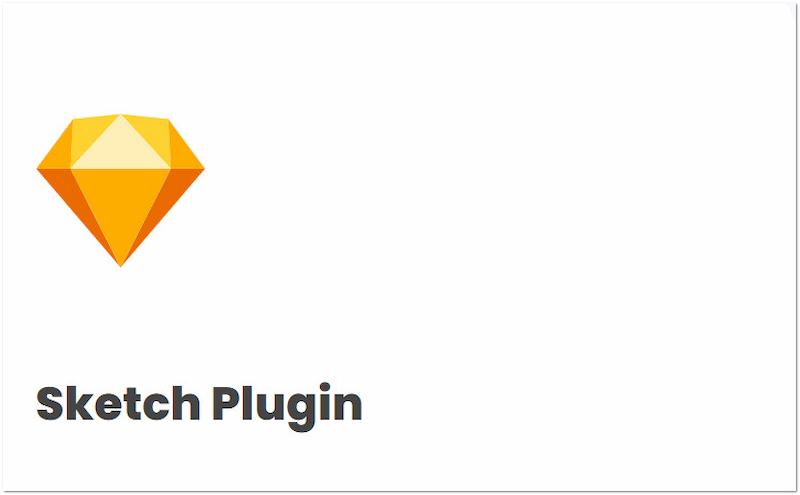
Sketch 플러그인은 원활한 방법을 제공합니다 이미지에서 배경 제거 AI 기술을 탑재했습니다. 1분도 채 걸리지 않아 정밀하게 이미지 배경을 자동으로 제거할 수 있습니다. 이 플러그인은 정밀한 편집이 필요한 비주얼을 다루는 사람들에게 유용합니다. 이 플러그인이 Sketch에 통합되어 매끄러운 사용자 경험을 보장합니다.
Slazzer Remove BG Online 사용 지침
Slazzer Remove BG의 지원 플랫폼, 확장 프로그램 및 플러그인에 익숙해진 후에는 작동 방식을 알아보고 싶을 수 있습니다. 이 섹션에서는 온라인 버전에 초점을 맞춰 기능을 설명합니다. 온라인 버전은 사용자 친화적이며 이미지 배경을 빠르게 제거하는 데 적합합니다.
1 단계. 공식 웹사이트로 이동하여 도구의 온라인 버전에 도달하세요. 홈페이지에서 다음을 클릭하세요. 이미지 업로드 버튼을 클릭하거나 소스 이미지를 끌어서 놓아 업로드하세요.
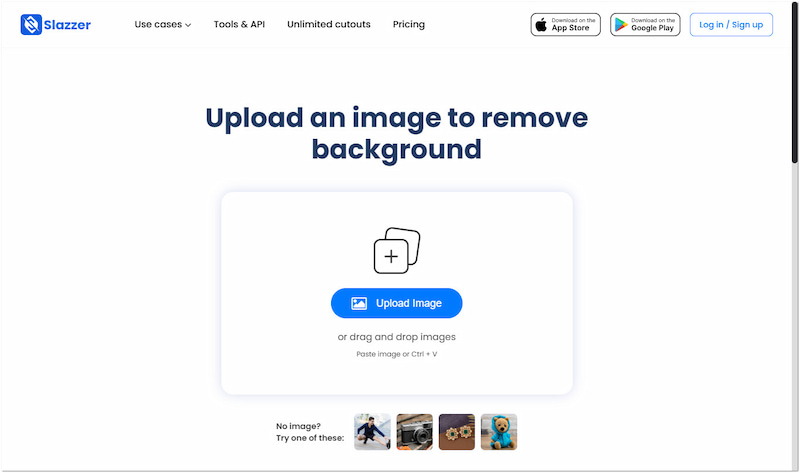
2 단계. 이미지를 삽입한 후 도구가 이미지를 처리하기 시작합니다. 몇 초 만에 제거된 배경의 미리보기가 제공됩니다.
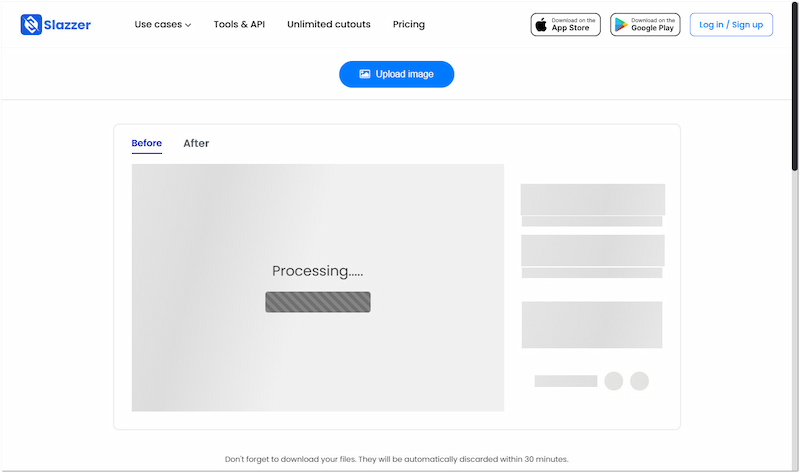
3 단계. 만약 당신이 단지 필요로 하는 경우 배경을 투명하게 만들어주세요, 다운로드를 클릭하여 저장합니다. 그 사이에, 편집하다 배경 교체를 진행하려면 버튼을 클릭하세요.
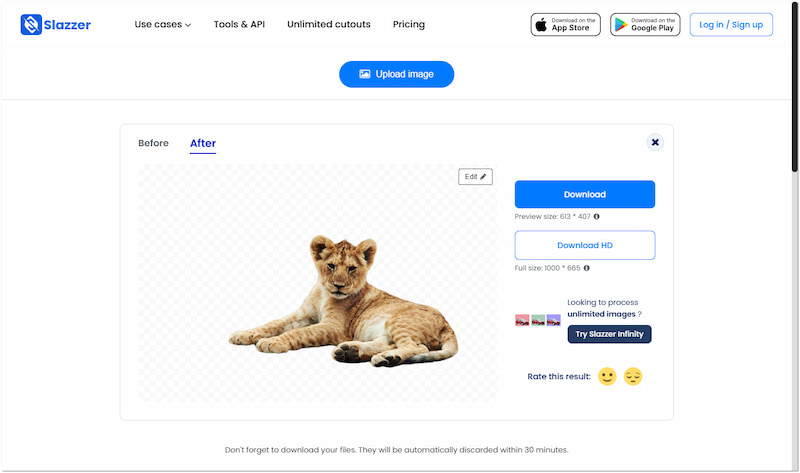
4 단계. 배경을 편집하기로 결정했다면 Edit Preview 옵션을 선택하세요. 이 단계에서는 이제 템플릿으로 배경을 변경하거나 색상을 선택할 수 있습니다.
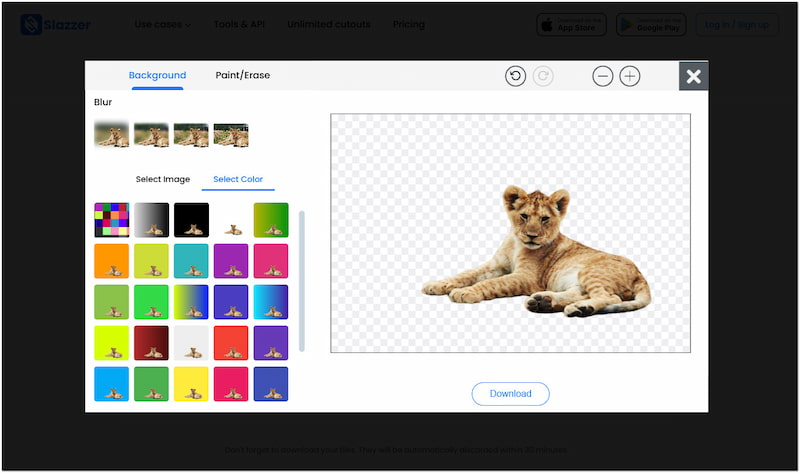
5 단계. 배경이 교체되면 이제 편집된 이미지를 저장할 수 있습니다. 간단히 클릭하세요. 다운로드 버튼을 클릭하면 로컬 드라이브에 이미지가 자동으로 내보내집니다.
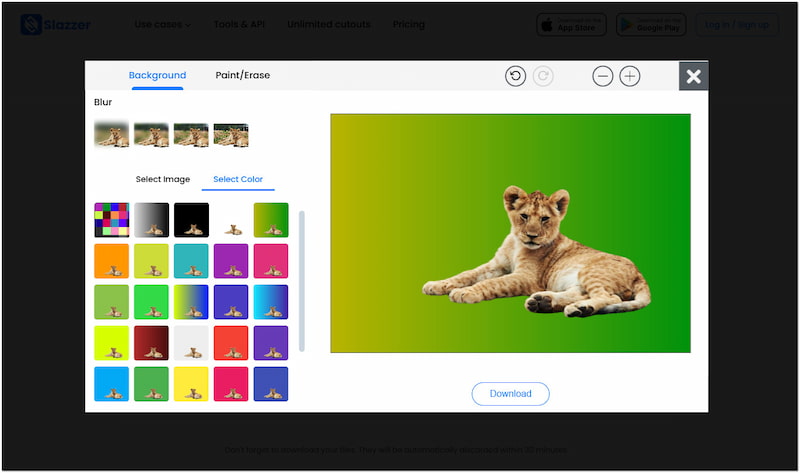
이 도구는 배경 이미지를 제거할 때 편리하고 핸즈프리 경험을 제공합니다. 수동 조작이 필요 없으므로 빠른 배경 제거 작업에 이상적입니다. 그러나 무료 사용자인 경우 최종 이미지를 HD로 다운로드할 수 없습니다.
2부. Slazzer 배경 제거기의 장단점
Slazzer Remove Background 도구의 장단점을 아는 것은 현명한 결정을 내리는 데 필요합니다. 좋은 면을 이해하면 그것이 가져올 수 있는 가치를 보는 데 도움이 될 수 있습니다. 반면에 나쁜 면을 알고 있으면 회피 과제를 피하는 데 도움이 될 수 있습니다.
좋은 점:
- 다양한 기기와 플랫폼에서 접근이 가능합니다.
- 낮은 해상도의 이미지는 완전히 무료로 제공됩니다.
- 동시에 여러 개의 이미지를 처리할 수 있습니다.
- 최대 12MB 크기의 이미지를 지원합니다.
- JPG/JPEG 및 PNG 형식의 이미지를 처리합니다.
나쁜 점:
- 잘라낸 부분에 그림자나 반사가 포함됩니다.
- 선명하고 세부적인 배경을 표현하는 데 어려움이 있습니다.
- 명확하게 보이는 전경만 식별합니다.
- 고해상도 이미지를 처리하려면 구독이 필요합니다.
- 여러 피사체나 요소가 있는 이미지를 처리할 수 없습니다.
3부. Slazzer 배경 제거기의 강력 추천 대안
Slazzer는 이미지 배경을 빠르고 무료로 제거하는 훌륭한 옵션입니다. 배경 이미지 제거에 효율적이지만 저해상도 이미지만 처리합니다. 최대 3000×3000px의 고해상도 이미지로 작업해야 하는 경우, Vidmore 배경 제거제 온라인 고려해볼 만한 가치가 있습니다. 최신의 지속적으로 업데이트되는 AI 기술을 사용하는 무료 인터넷 기반 도구입니다. 고해상도 처리가 정확하고 배경 이미지 교체와 같은 추가 기능을 제공합니다. 그 외에도 피사체를 자르고, 뒤집고, 크기를 조절하고, 회전하는 데 필수적인 도구가 포함되어 있습니다.
Vidmore Background Remover Online이 당신을 위해 할 수 있는 것:
- 배경을 색상과 사용자 지정 이미지로 바꾸는 기능을 지원합니다.
- 자동 및 수동 배경 이미지 제거를 모두 수행할 수 있습니다.
- 자르기, 뒤집기, 크기 조정, 회전을 위한 편집 도구가 추가되었습니다.
- 최대 3000×3000픽셀의 JPG/JPEG 및 PNG 포맷 이미지를 처리합니다.
- 최신식이고 지속적으로 업데이트되는 초정밀 컷아웃 AI 기술을 채택했습니다.
1 단계. 입장 Vidmore 배경 제거제 온라인 공식 웹사이트로 가세요.
2 단계. 홈페이지에 접속하시면 이미지 업로드 버튼을 클릭하여 이미지를 가져옵니다. 그런 경우 이미지가 온라인에서 소싱된 경우 드래그 앤 드롭 기능을 사용합니다.
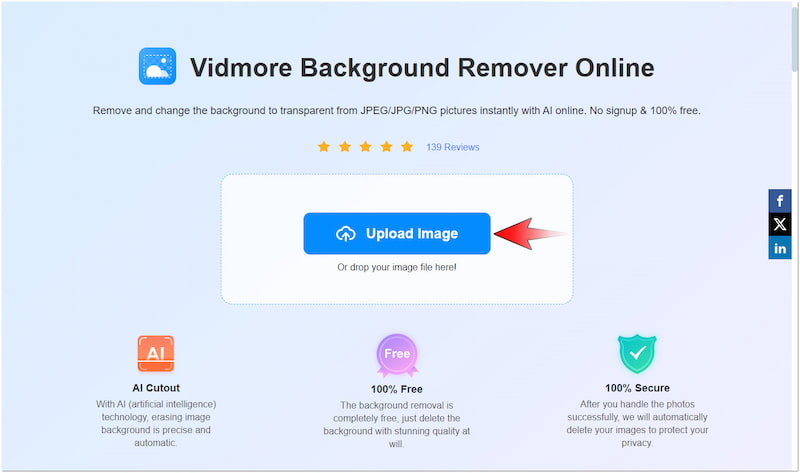
3 단계. 이미지가 추가되면 Vidmore Background Remover Online이 배경 제거 프로세스를 시작합니다. 잠시 후에 결과가 제공됩니다.
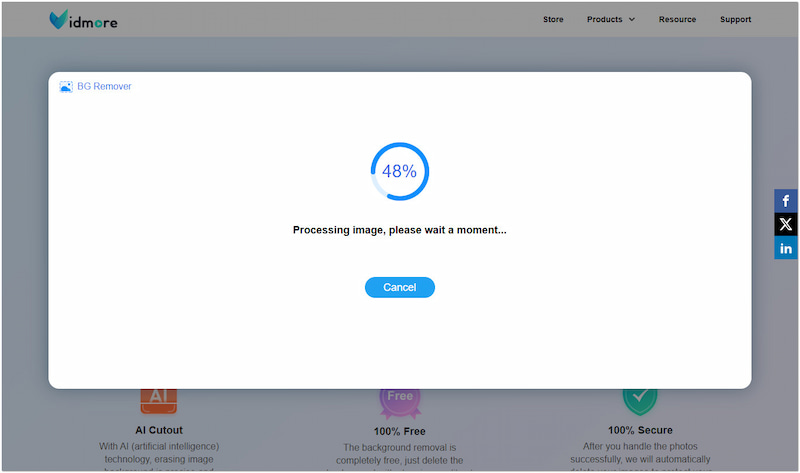
4 단계. 편집 페이지에서 다음으로 이동하게 됩니다. 엣지 리파인 섹션. 필요한 경우 Keep 및 Erase 도구를 사용하여 초기 배경 제거를 미세 조정합니다.
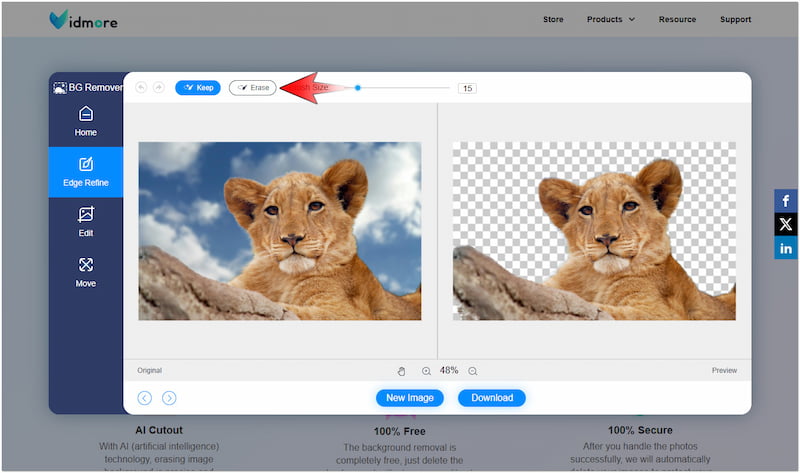
5 단계. 컷아웃 미세 조정이 필요하지 않으면 다음으로 이동합니다. 편집하다 배경 교체를 위한 섹션입니다. 원하는 색상을 선택하거나 파일에서 사용자 지정 이미지를 업로드하세요.
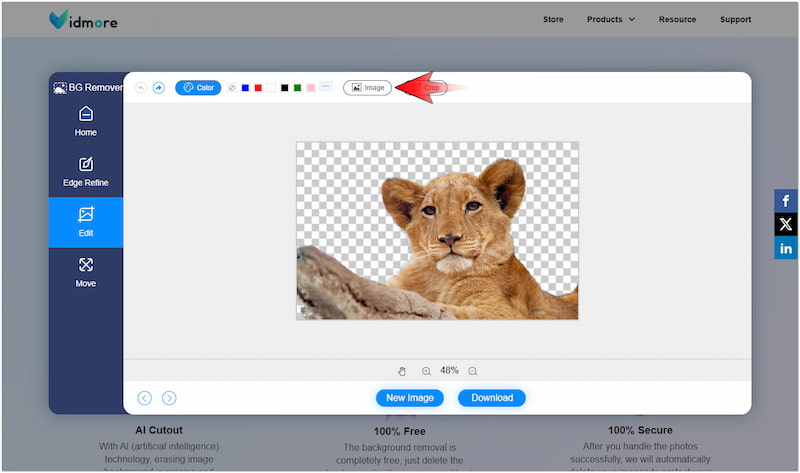
6 단계. 이전 단계를 완료한 후 다음으로 진행하세요. 움직임 추가 편집을 위한 섹션입니다. 결과에 만족하면 다운로드 이미지를 내보내는 버튼입니다.

Vidmore Background Remover Online은 고급 솔루션을 제공합니다. 배경을 온라인으로 제거하다. 더 높은 해상도의 이미지도 처리할 수 있어, 즉시 전문적인 결과를 제공합니다. 투명한 배경을 만들거나 색상이나 사용자 지정 이미지로 대체하려는 경우 Vidmore는 최고의 Slazzer 배경 제거 대안입니다.
결론
결론적으로, Slazzer Remove BG는 배경 이미지를 제거하는 데 기술적 전문 지식이 필요하지 않음을 보여줍니다. AI 기술을 활용하면 몇 분 안에 선명하고 투명한 배경을 가질 수 있습니다. 이를 통해 피사체를 다른 배경색이나 이미지에 통합할 수 있습니다. 그러나 도구의 무료 버전은 저해상도 이미지만 지원한다는 점을 알아야 합니다. 무료로 품질을 손상시키지 않고 배경 이미지를 제거하려면 다른 옵션을 고려하세요. 그러한 도구 중 하나는 Vidmore Background Remover Online으로, 반복적인 비용 없이 고해상도 이미지를 처리할 수 있습니다.